linux 环境下安装oracle11g方法及安装过程中遇上的问题解决方法
Posted 大神之路上一只小虾米的自白
tags:
篇首语:本文由小常识网(cha138.com)小编为大家整理,主要介绍了linux 环境下安装oracle11g方法及安装过程中遇上的问题解决方法相关的知识,希望对你有一定的参考价值。
Oralce安装教程
1、先安装需要的依赖包
找到哪个没有安装,直接yum install XX,直到所有的都安装完成。注意,可能一个包安装了,再次执行检查,还是提示没有安装,那么就不需要管他们了,继续安装下面的。
rpm -q binutils compat-libstdc++ elfutils-libelf elfutils-libelf-devel elfutils-libelf-devel-static gcc gcc-c++ glibc glibc-common glibc-devel glibc-headers kernel-headers ksh libaio libaio-devel libgcc libgomp libstdc++ libstdc++-devel make sysstat unixODBC unixODBC-devel

2、创建用户
需要创建一个oralce用户,并创建两个组dba,oinstall,且将oralce添加至组oinstall和附加到dba组,具体命令如下:
/usr/sbin/groupadd oinstall
/usr/sbin/groupadd dba
/usr/sbin/useradd -m -g oinstall -G dba oracle
passwd oracle
注意,这里的useradd –g: 新账户主组的名称或 ID,-G: 新账户的附加组列表,-m: 创建用户的主目录。
3、创建必要的目录,并赋权限。
mkdir -p /u01/app/oracle
mkdir -p /u01/app/oracle/db_1
mkdir -p /u01/app/oracle/oradate
mkdir -p /u01/app/oracle/install
mkdir -p /u01/app/oracle/oraInventory
chown -R oracle:oinstall /u01/app
chmod -R 775 /u01/app
4、修改各种系统参数。
直接执行下面的语句就行。
cat >> /etc/sysctl.conf <<EOF (从这里开始)
# Kernel paramaters required by Oracle 11g R2
fs.aio-max-nr = 1048576
fs.file-max = 6815744
kernel.shmall = 2097152
kernel.shmmax = 536870912
kernel.shmmni = 4096
kernel.sem = 250 32000 100 128
net.ipv4.ip_local_port_range = 9000 65500
net.core.rmem_default = 262144
net.core.rmem_max = 4194304
net.core.wmem_default = 262144
net.core.wmem_max = 1048586
EOF
/sbin/sysctl -p
cat >> /etc/security/limits.conf <<EOF
oracle soft nproc 2047
oracle hard nproc 16384
oracle soft nofile 1024
oracle hard nofile 65536
EOF(到这里结束)
后面的都是一样!!!!!!!!!
cat >> /etc/pam.d/login <<EOF
session required /lib64/security/pam_limits.so
EOF
注意:
32位系统用:
session required /lib/security/pam_limits.so
64位系统用:
session required /lib64/security/pam_limits.so
如果不写对,在命令行模式下,是无法登陆系统的。
!!!!!!!!!!!!!!
cat >> /etc/profile <<EOF
if [ $USER = "oracle" ]; then
if [ $SHELL = "/bin/ksh" ]; then
ulimit -p 16384
ulimit -n 65536
else
ulimit -u 16384 -n 65536
fi
fi
EOF
cat >> /etc/csh.login <<EOF
# For Oracle Install
if ( $USER == "oracle" ) then
limit maxproc 16384
limit descriptors 65536
umask 022
end if
EOF
5、设置环境变量
注意,这个步骤需要切换到oracle用户,
cd /home/oracle
cat >> /home/oracle/.bash_profile <<EOF
# For Oracle Install
TMP=/tmp;
export TMP;
TMPDIR=$TMP;
export TMPDIR;
ORACLE_BASE=/u01/app/oracle;
export ORACLE_BASE;
ORACLE_HOME=$ORACLE_BASE/db_1;
export ORACLE_HOME;
ORACLE_SID=orcl;
export ORACLE_SID;
ORACLE_TERM=xterm;
export ORACLE_TERM;
PATH=/usr/sbin:$PATH;
export PATH;
PATH=$ORACLE_HOME/bin:$PATH;
export PATH;
LD_LIBRARY_PATH=$ORACLE_HOME/lib:/lib:/usr/lib;
export LD_LIBRARY_PATH;
CLASSPATH=$ORACLE_HOME/JRE:$ORACLE_HOME/jlib:$ORACLE_HOME/rdbms/jlib;
export CLASSPATH;
if [ $USER = "oracle" ]; then
if [ $SHELL = "/bin/ksh" ]; then
ulimit -p 16384
ulimit -n 65536
else
ulimit -u 16384 -n 65536
fi
fi
EOF
注意一下,当所有系统变量和环境变量配置好之后,要cat一下看看是不是都增加或者修改成功!!!!!!!
================== 华丽的分割线 ==================
============== 准备工作完成,开始安装 ===============
================== 华丽的分割线 ==================
6、开始安装
先将数据库文件放入到/u01/app/oracle/install中,然后用解压软件解压,
unzip linux.x64_11gR2_database_1of2.zip
unzip linux.x64_11gR2_database_2of2.zip
《解压好之后,先在root用户下执行xhost + 使得能够任意进行连接。后su 到oracle用户下,执行export LANG=en后, 再进入到/u01/app/oracle/install/database下执行 ./runInstaller进行安装》
需要进入到vnc界面才能进行安装(原因未知,虚拟机上直接执行一直报错,报错为:检查监视器: 监视器配置至少必须显示 256 种颜色
>>> 无法使用命令 /usr/bin/xdpyinfo 自动检查显示器颜色。请检查是否设置了 DISPLAY 变量。 未通过<<<<-网上百度方法,是root 用户下执行xhost + 然后进入oracle用户执行./runInstaller就可以,但是我在虚拟机上执行后不行,最后在vnc上执行xhost + 发现执行通过,并能正常安装)--------自己补充的说明
进入到 datebase文件夹,
./runInstaller
注意,这里,需要用桌面环境,如果你的机器没有安装桌面环境,需要安装,然后再桌面环境里执行./runInstaller ,安装桌面环境命令如下:
yum groupinstall "Desktop" "Desktop Platform" "Desktop Platform Development" "Fonts" "General Purpose Desktop" "Graphical Administration Tools" "Graphics Creation Tools" "Input Methods" "X Window System" "Chinese Support [zh]" "Internet Browser"
安装完成桌面环境,在桌面环境内执行./runInstaller后,发现弹出来的东西中文乱码,在命令行敲入:export LANG=en,然后再安装。
7、安装数据库
(1)去除图中这个钩,然后点击下一步。

(2)点击“yes”。

(3)这里选择只安装软件,并下一步。

(4)选择单数据库安装,并下一步。

(5)选择“简体中文”,并下一步。

(6)选择企业版,并下一步。

(7)配置Oracle Base目录和Softwore Location目录,注意,这里的Oracle Base目录要和前面设置的环境变量 一致,下面的Softwore Location目录要和前面设置的环境变量
一致,下面的Softwore Location目录要和前面设置的环境变量
一致。

(8)选择目录,这个目录之间建立过。

(9)直接点击下一步。

(10)接下来会到达检查依赖的步骤,他会提示很多依赖有问题,但是其实没关系,你已经安装好了,直接点击右上角的“忽略全部”即可,然后下一步。
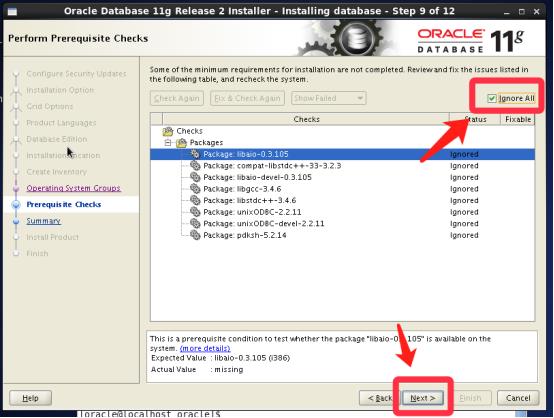
(11)点击“完成”。然后就会开始安装,这可能需要等一会。


有可能还未执行到94%的时候,在84%的时候就卡住,那么应该是内存不够的原因,进入虚拟机修改一下内存大小为3g生效之后,会快速安装到94%(具体如果半天不动可以依据提示进行百度)
(12)当安装到94%的时候,会弹出一个小框,让你用root用户执行以下脚本。执行完了之后,点击OK。
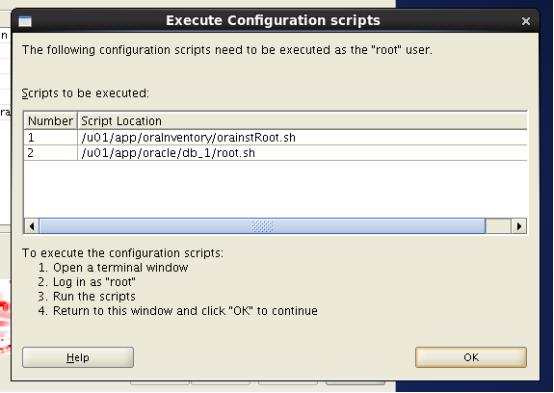
(13)执行脚本:/u01/app/oraInventory/orainstRoot.sh

(14)执行脚本:/u01/app/oracle/db_1/root.sh

(15)这样就安装完成了,点击“关闭”,结束安装。

(16)然后,oracle就安装完毕了。别高兴太早,后面还有其他的。
8、配置监听器
如果一开始的系统变量和环境变量没有配置好,而oracle侥幸安装成功了,那么这里的netca命令是不会生效的,它会出现提示,.bash:netca:command not found ,这时候需要回过头看看这些变量设置好了没有,然后重新授权,重新安装oracle,发现一切都很顺利,并且netca命令生效!!!!!!
(1)在终端中使用netca命令启动创建监听器。

(2)选择“监听器配置”,并下一步。

(3)选择“增加”,并执行下一步。

(4)输入监听的名称(默认就行),并点击下一步。

(5)直接下一步。

(6)使用默认的端口号:1521,直接下一步。
注意:在这个地方点击下一步的时候没有马上到下一步的时候,可能就会出现提示说1521端口被占用,那么这时候你需要看看你的地址是不是设置的静态ip,如果是动态的,你不知道具体多少,用ifconfig查看一下,然后vim /etc/hosts,将里面的关于主机名和ip的换成你现在的动态ip,然后继续点击下一步,就可以进入到下一步了

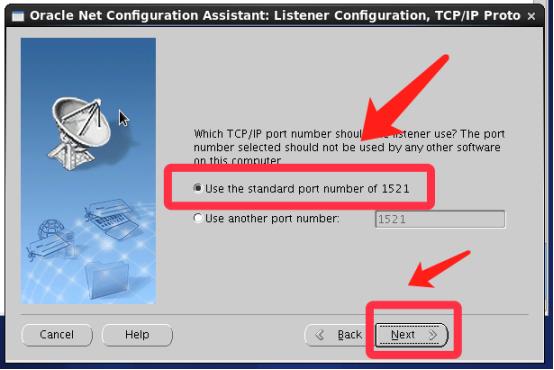
(7)不需要配置其他监听器了,直接下一步。

(8)监听配置完成,下一步。

(9)点击“完成”,结束监听器的配置。

9、创建数据库实例
(1)在终端中使用dbca命令启动创建数据库实例。

(2)点击“下一步”开始配置。

(3)选择“创建数据库”,并点击下一步。

(4)直接点击下一步。

(5)(这个地方你可以查看一下你配置的环境变量/home/oracle/.bash_profile里面的ORACLE_SID)是多少填写实例名,这里需要与之前配置的环境变量中的 保持一致,然后点击“下一步”。
保持一致,然后点击“下一步”。
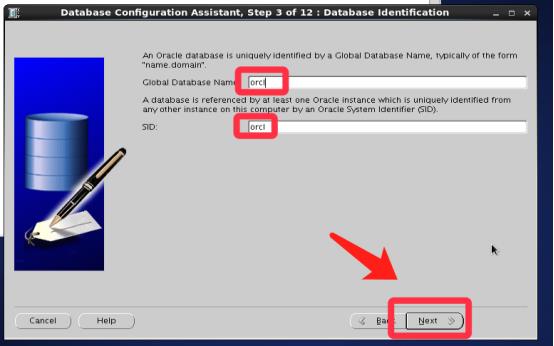
(6)这个地方直接点击“下一步”。

(7)接下来设置所有用户的密码,建议全部设置一样就行,我设置的就是123456。生产环境可不建议这样设置。